Jak změnit nebo obnovit výchozí umístění složky Camera Roll ve Windows 10

Tato příručka vám ukáže, jak změnit nebo obnovit výchozí umístění složky Camera Roll ve Windows 10.
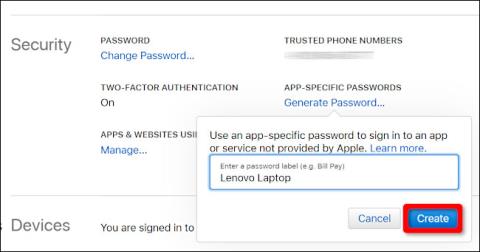
Pokud vlastníte iPhone a používáte e-mailovou službu Apple, můžete k těmto e-mailům snadno přistupovat na svém počítači se systémem Windows. Tato příručka ukazuje, jak nastavit přístup k e-mailu a kalendáři na iCloudu ve Windows 10 .
K přístupu k e-mailům a událostem kalendáře na iCloudu v systému Windows 10 nepotřebujete software společnosti Apple. Nástroje pro přístup k oběma aplikacím jsou integrovány v operačním systému. Vše, co musíte udělat, je přidat svůj účet iCloud do aplikace Mail.
Mějte na paměti, že pokud váš účet iCloud používá dvoufaktorové ověřování, budete muset udělat další krok . To v podstatě brání hackerům v přístupu k vašemu účtu, pokud získají vaše heslo. Kromě toho musíte vytvořit heslo pro konkrétní aplikaci. Bez těchto hesel nemůžete přistupovat k e-mailovému účtu iCloud pomocí základních přihlašovacích údajů Apple ID.
Vytvořte heslo pro konkrétní aplikaci (pouze pro dvoufaktorové ověření)
Otevřete prohlížeč na počítači se systémem Windows a přihlaste se na stránku účtu Apple ID. Jakmile se stránka načte, přejděte dolů do sekce „Zabezpečení“ a klikněte na odkaz „Vygenerovat heslo“ , který se nachází v části „Hesla pro konkrétní aplikace“.
Do vyskakovacích oken zadejte štítek s heslem a poté klikněte na modré tlačítko „Vytvořit“ . Toto heslo si vyfoťte nebo si ho někam zapište, protože už ho později nezískáte.
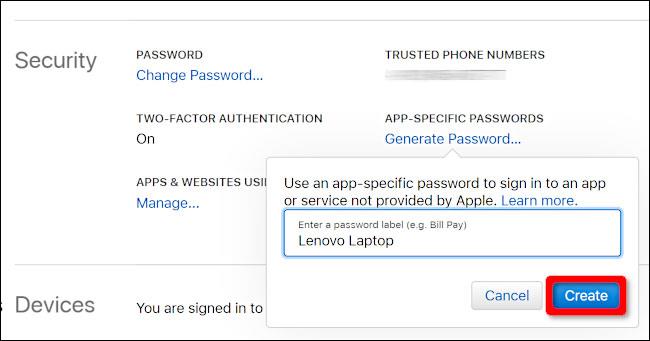
Zadejte štítek hesla
Pokud potřebujete heslo smazat, vraťte se do sekce „Zabezpečení“ a klikněte na tlačítko „Upravit“. Odkaz „Zobrazit historii“ můžete vidět napravo od „Hesla pro konkrétní aplikace“. Klikněte na X napravo od hesla, které chcete odstranit, a poté na tlačítko „Hotovo“.
Přidejte účet iCloud do Mailu
Když do aplikace Mail přidáte účet iCloud, vše uložené ve vašem e-mailovém účtu, kalendáři a kontaktech se ve výchozím nastavení synchronizuje s Windows 10.
Nejprve otevřete aplikaci Mail a poté klikněte na nadpis „Účty“ v levém panelu. Tím se otevře panel „Spravovat účty“ vpravo.
Můžete také kliknout na ikonu ozubeného kola v horní části panelu Účty vlevo. Otevře se nastavení aplikace Mail.
Když se vpravo zobrazí nabídka Nastavení , vyberte v horní části seznamu možnost „Spravovat účty“ .
Klikněte na možnost „+ Přidat účet“ v následující nabídce.
Zobrazí se vyskakovací okno. V seznamu vyberte iCloud .
Na následující obrazovce zadejte e-mailovou adresu a heslo používané pro přístup k účtu iCloud. Pokud účet používá dvoufázové ověření, zadejte heslo pro konkrétní aplikaci, které jste vytvořili v předchozí části.
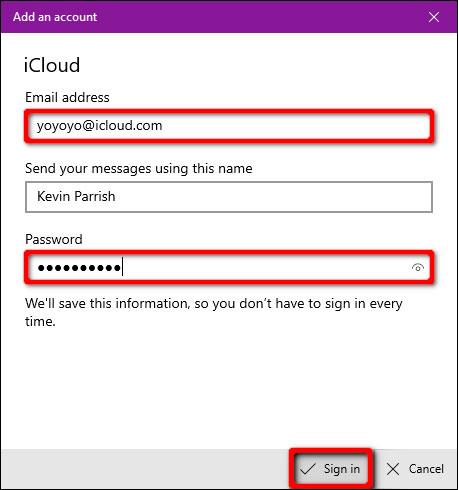
Zadejte e-mailovou adresu a heslo
Klikněte na tlačítko Přihlásit se a na další obrazovce dokončete kliknutím na tlačítko Hotovo .
Pokud budete později potřebovat smazat účet nebo změnit nastavení synchronizace, vraťte se na panel „Spravovat účty“ a klikněte na účet iCloud.
V okně „Nastavení účtu“ kliknutím na odkaz „Odebrat tento účet z vašeho zařízení“ odeberete účet iCloud ze systému Windows 10.
Chcete-li změnit nastavení synchronizace, klikněte na odkaz Možnosti synchronizace obsahu . Na následující obrazovce můžete změnit, jak a kdy se aplikace Mail synchronizuje s tímto účtem. Můžete také zapnout a vypnout synchronizaci pro e-maily, kalendář a kontakty založené na iCloudu.
Možnosti přizpůsobení pro tento účet zahrnují:
Po dokončení klikněte na Hotovo > Uložit .
Tato příručka vám ukáže, jak změnit nebo obnovit výchozí umístění složky Camera Roll ve Windows 10.
Snížení velikosti a kapacity fotografií vám usnadní jejich sdílení nebo posílání komukoli. Zejména v systému Windows 10 můžete hromadně měnit velikost fotografií pomocí několika jednoduchých kroků.
Pokud nepotřebujete zobrazovat nedávno navštívené položky a místa z důvodu bezpečnosti nebo ochrany soukromí, můžete to snadno vypnout.
Jedno místo pro ovládání mnoha operací přímo na systémové liště.
V systému Windows 10 si můžete stáhnout a nainstalovat šablony zásad skupiny pro správu nastavení Microsoft Edge a tato příručka vám ukáže postup.
Hlavní panel má omezený prostor, a pokud pravidelně pracujete s více aplikacemi, může vám rychle dojít místo na připnutí dalších oblíbených aplikací.
Stavový řádek v dolní části Průzkumníka souborů vám říká, kolik položek je uvnitř a vybraných pro aktuálně otevřenou složku. Dvě tlačítka níže jsou také k dispozici na pravé straně stavového řádku.
Microsoft potvrdil, že další velkou aktualizací je Windows 10 Fall Creators Update. Zde je návod, jak aktualizovat operační systém dříve, než jej společnost oficiálně spustí.
Nastavení Povolit časovače probuzení v Možnosti napájení umožňuje systému Windows automaticky probudit počítač z režimu spánku, aby mohl provádět naplánované úlohy a další programy.
Zabezpečení Windows odesílá upozornění s důležitými informacemi o stavu a zabezpečení vašeho zařízení. Můžete určit, která oznámení chcete dostávat. V tomto článku vám Quantrimang ukáže, jak zapnout nebo vypnout oznámení z Centra zabezpečení systému Windows ve Windows 10.
Také by se vám mohlo líbit, že kliknutím na ikonu na hlavním panelu se dostanete přímo do posledního okna, které jste měli v aplikaci otevřené, aniž byste potřebovali miniaturu.
Pokud chcete změnit první den v týdnu ve Windows 10 tak, aby odpovídal zemi, ve které žijete, vašemu pracovnímu prostředí nebo chcete lépe spravovat svůj kalendář, můžete to změnit pomocí aplikace Nastavení nebo Ovládacích panelů.
Počínaje verzí aplikace Váš telefon 1.20111.105.0 bylo přidáno nové nastavení Více oken, které umožňuje povolit nebo zakázat upozornění před zavřením více oken při ukončení aplikace Váš telefon.
Tato příručka vám ukáže, jak povolit nebo zakázat zásadu dlouhých cest Win32, aby byly cesty delší než 260 znaků pro všechny uživatele ve Windows 10.
Připojte se k Tips.BlogCafeIT a zjistěte, jak vypnout navrhované aplikace (navrhované aplikace) ve Windows 10 v tomto článku!
V dnešní době používání mnoha programů pro notebooky způsobuje rychlé vybíjení baterie. To je také jeden z důvodů, proč se baterie počítačů rychle opotřebovávají. Níže jsou uvedeny nejúčinnější způsoby, jak ušetřit baterii v systému Windows 10, které by čtenáři měli zvážit.
Pokud chcete, můžete standardizovat obrázek účtu pro všechny uživatele na vašem PC na výchozí obrázek účtu a zabránit uživatelům v pozdější změně obrázku účtu.
Už vás nebaví Windows 10 otravovat úvodní obrazovkou „Získejte ještě více z Windows“ při každé aktualizaci? Některým lidem to může pomoci, ale také překážet těm, kteří to nepotřebují. Zde je návod, jak tuto funkci vypnout.
Nový prohlížeč Edge založený na Chromu od společnosti Microsoft ukončí podporu pro soubory elektronických knih EPUB. K prohlížení souborů EPUB v systému Windows 10 budete potřebovat aplikaci pro čtení EPUB třetí strany. Zde je několik dobrých bezplatných možností, ze kterých si můžete vybrat.
Pokud máte výkonný počítač nebo nemáte v systému Windows 10 mnoho spouštěcích programů, můžete zkusit zkrátit nebo dokonce úplně deaktivovat zpoždění při spuštění, aby se váš počítač spouštěl rychleji.
Kiosk Mode ve Windows 10 je režim pro použití pouze 1 aplikace nebo přístupu pouze k 1 webu s uživateli typu host.
Tato příručka vám ukáže, jak změnit nebo obnovit výchozí umístění složky Camera Roll ve Windows 10.
Úprava souboru hosts může způsobit, že nebudete moci přistupovat k Internetu, pokud soubor není správně upraven. Následující článek vás provede úpravou souboru hosts ve Windows 10.
Snížení velikosti a kapacity fotografií vám usnadní jejich sdílení nebo posílání komukoli. Zejména v systému Windows 10 můžete hromadně měnit velikost fotografií pomocí několika jednoduchých kroků.
Pokud nepotřebujete zobrazovat nedávno navštívené položky a místa z důvodu bezpečnosti nebo ochrany soukromí, můžete to snadno vypnout.
Microsoft právě vydal aktualizaci Windows 10 Anniversary Update s mnoha vylepšeními a novými funkcemi. V této nové aktualizaci uvidíte spoustu změn. Od podpory stylusu Windows Ink po podporu rozšíření prohlížeče Microsoft Edge byly výrazně vylepšeny také nabídky Start a Cortana.
Jedno místo pro ovládání mnoha operací přímo na systémové liště.
V systému Windows 10 si můžete stáhnout a nainstalovat šablony zásad skupiny pro správu nastavení Microsoft Edge a tato příručka vám ukáže postup.
Tmavý režim je rozhraní s tmavým pozadím ve Windows 10, které pomáhá počítači šetřit energii baterie a snižuje dopad na oči uživatele.
Hlavní panel má omezený prostor, a pokud pravidelně pracujete s více aplikacemi, může vám rychle dojít místo na připnutí dalších oblíbených aplikací.






















